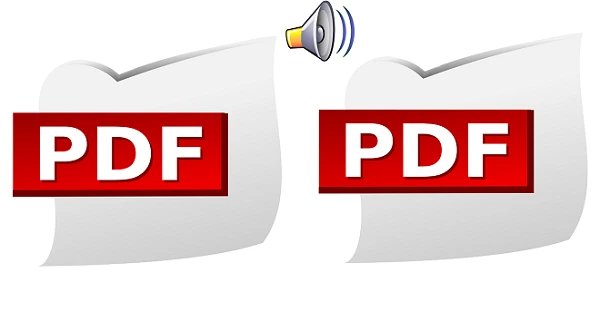
Pour de nombreux utilisateurs du programme Acrobat Reader DC, mieux connu sous le nom d’Adobe Reader, sa version gratuite ne permet que la visualisation, l’impression et la signature de fichiers PDF, cependant, ce logiciel possède d’autres fonctionnalités intéressantes. L’un d’eux est sa fonction de lecture d’écran, qui est utile dans diverses situations, par exemple, la fatigue oculaire ou la visualisation de documents longs.
La fonction de lecture de PDF d’Adobe Acrobat Reader est caractérisée en vous permettant d’écouter vos documents PDF avec des voix claires et réalistes, quelle que soit la langue dans laquelle le programme est configuré. Ses options vous permettent de configurer le volume d’écoute, le nombre de mots par minute, entre autres. Il est désactivé par défaut, mais il peut être activé en suivant quelques étapes simples. Nous les montrons ci-dessous.
Comment faire lire vos PDF à haute voix sous Windows
Ouvrez le logiciel Adobe Acrobat Reader. Ensuite, allez dans le menu Affichage > Lire à voix haute et sélectionnez Activer la lecture à voix haute. Une fois la fonction activée, ouvrez votre fichier PDF.
Ensuite, ouvrez le menu Affichage > Lire à voix haute et choisissez entre Lire cette page uniquement ou Lire jusqu’à la fin du document.
Remarque : si la lecture à voix haute ne fonctionne pas pour vous, vous devrez modifier les options par défaut du programme. Accédez à Edition > Préférences > Lecture. Dans Ordre de lecture, choisissez Ordre de lecture de gauche à droite, de haut en bas. Décochez la case Utiliser la boîte vocale par défaut et choisissez une autre voix. En option, vous pouvez également régler le volume, le nombre de mots prononcés par minute, etc.).